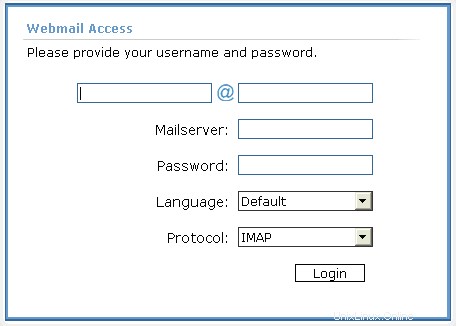@Mail Webmail System na vašem serveru ISPConfig během 10 snadných kroků

Verze 1.0
Autor:
Tato příručka vysvětluje, jak nastavit verzi Atmail s otevřeným zdrojovým kódem (Atmail Open) na vašem serveru ISPConfig.
V tomto how to budu používat jako příklad:
- název domény webmail.myhostingcompany.tld
- Název databáze MySQL:web1db1
- Uživatelské jméno MySQL:web1u1
- Heslo uživatele MySQL:mysqlpassword
- Atmailopen verze 1.01
Když skončíte s tímto „Jak na to“, máte pěkný webmailový systém na adrese URL http://webmail.myhostingcompany.tld.
Krok 1 – Vytvoření webu:
V ISPConfig vytvořte webovou stránku pomocí „Nový web“ v hlavní nabídce.
Na záložce s názvem „Základ“ použijte webmail pro název hostitele a myhostingcompany.tld pro název domény. Povolte pro tento web skripty MySQL a PHP, ale deaktivujte bezpečný režim PHP. AtMail využívá soubory .htaccess. Chcete-li povolit tyto soubory na svém webu, přidejte do pole direktivy Apache na svém webu následující řádky:
<Directory "/var/www/web1/web"> Options FollowSymLinks AllowOverride All </Directory>
Krok 2 – Vytvoření uživatele správce pro web:
V ISPConfig vytvořte uživatele Administrator, abyste mohli web později nahrát přes FTP:
V hlavním menu vyberte „ISP Manager“, ve stromu struktury vyberte svůj nový web s názvem webmail.myhostingcompany.tld a stiskněte záložku „Uživatel a e-mail“.
Stiskněte „nový“ a definujte nového uživatele a jeho e-mailovou adresu. Udělte tomuto uživateli administrátorská práva a stiskněte „Uložit“.
Krok 3 – Vytvoření databáze MySQL pro web:
Klikněte na záložku s názvem „Možnosti“ a vytvořte novou databázi pro web.
ISPConfig vám ukáže:
Název databáze:web1db1 (příklad)
Uživatel databáze:web1u1 (příklad)
Poté definujete heslo pro uživatele databáze a stisknete „Uložit“.
Krok 4 – Stáhněte/rozbalte balíčky a odstraňte některé soubory:
- Přihlaste se k serveru jako root a spusťte následující příkazy:
cd /var/www/web1/web/
wget http://downloads.sourceforge.net/atmailopen/atmailopen-1.01.tgz
tar xvfz atmailopen-1.01.tgz
cd atmailopen
mv * ../
rm –r atmailopen
rm atmailopen-1.01.tgz
Krok 5 – Umožněte zápis do systému Atmail pro Apache:
cd../
chown –R [Apache-user] web/
Poznámka:Na systémech Debian nahraďte [Apache-user] za "www-data". Uživatel Apache v jiných distribucích Linuxu se může lišit.
Krok 6 – Spusťte instalační program AtMail
Ve svém webovém prohlížeči přejděte na adresu URL svého nového systému webové pošty Atmail. V našem příkladu je to http://webmail.myhostingcompany.tld.Nyní vidíte instalační program Atmail. Přečtěte si pokyny na obrazovce a přijměte licenční smlouvu.
Krok 7 – Připojení k databázi MySQL:
V kroku 2 instalačního programu Atmail se připojíme k naší databázi MySQL. Tato databáze MySQL již existuje, takže nezaškrtávejte „Vytvořit databázi“.
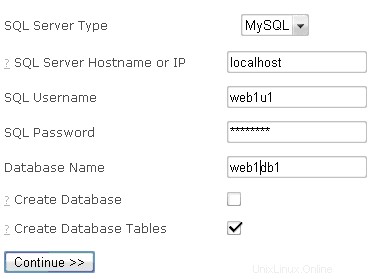
Krok 8 – Definujte hostitele SMTP:
V kroku 3 instalačního programu Atmail definujeme našeho hostitele smtp a e-mailovou adresu správce. Zde můžete například použít e-mailovou adresu administrátora webu, jak je definováno v kroku 2 této příručky. „Použít ověření SMTP“ není vyžadováno.
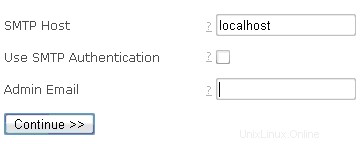
Krok 9 – Import dat z jiného systému webové pošty:
Po kliknutí na „Pokračovat>>“ přejdete na krok 6 instalačního programu Atmail. V tomto kroku máte možnost importovat data z jiných populárních webmailových systémů. Vyberte „Přeskočit“, protože v tuto chvíli nechceme importovat data.
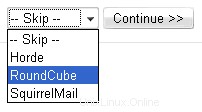
Nyní jste hotovi.
Krok 10 – Přihlášení do Atmailu:
Přihlaste se do svého nového systému webové pošty a užívejte si tento krásný systém webové pošty řízený Ajaxem!